- Muunna AVCHD MP4: ksi
- Muunna MP4 WAV: ksi
- Muunna MP4 WebM: ksi
- Muunna MPG MP4: ksi
- Muunna SWF MP4iksi
- Muunna MP4 OGG: ksi
- Muunna VOB MP4: ksi
- Muunna M3U8 MP4iksi
- Muunna MP4 MPEG-muotoon
- Upota tekstitys MP4: ään
- MP4-jakajat
- Poista ääni MP4: stä
- Muunna 3GP-videot MP4: ksi
- Muokkaa MP4-tiedostoja
- Muunna AVI MP4: ksi
- Muunna muunnos MP4: ksi
- Muunna MP4 MKV: ksi
- Muunna WMA MP4: ksi
- Muunna MP4 WMV: ksi
Kuinka kääntää video iPhonessa parhailla lähestymistavoilla
 Päivitetty Lisa Ou / 20. syyskuuta 2022 16
Päivitetty Lisa Ou / 20. syyskuuta 2022 16Nautitko luovuutesi tutkimisesta? Käännä video iPhonessa taaksepäin ja tee ihmeitä yksinkertaisella videoleikkeellä. Meillä kaikilla on tapamme olla luovia. Jotkut ihmiset muokkaamalla valokuvia, toiset muokkaamalla videoita ja paljon muuta. Jos pidät videoiden editoinnista, yksi parhaista ominaisuuksista, joita voit kokeilla videonmuokkausohjelmissa, on peruuttaminen. On niin monia asioita, joita voit ilmaista kääntämällä videoleikettä taaksepäin.
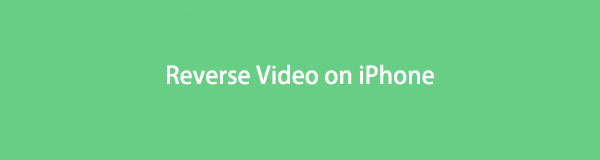
Voit tehdä komediavideon vangitsemalla itsesi tanssimassa ja toistamalla sitä taaksepäin. Voit myös käyttää peruuttamista luodaksesi upeita videoita, kuten tehdä temppuja, kuten pomppimista, hypätä korkeilta paikoista ja toistaa sitä taaksepäin. Lisäksi videoiden käänteismuokkausta käytetään usein siirtymänä takauman esittämiseen elokuvissa, ohjelmissa, sarjoissa jne. Voit luoda spektaakkelin pelkästä videosta, jos aiot tehdä sen oikein ja jos sinulla on oikeat työkalut se. Kaikissa videoeditoreissa ei kuitenkaan ole käänteistä toimintoa. Joillakin on, mutta mistä tiedät, pystyvätkö ne luomaan laadukasta tulosta?
No, voit nyt jättää ajatuksesi sivuun, sillä tarjoamme sinulle työkalut, jotka voivat tuoda esiin luovuutesi parhaat puolet. Alla on videoeditorit, jotka opettavat sinulle parhaiten kuinka kääntää video iPhonessa.

Opasluettelo
Osa 1. Videon kääntäminen käänteiseksi iPhonessa iMovien avulla
Aluksi esittelemme ensin videoeditorin, joka on esiasennettu jokaiseen iDevices-laitteeseen. Applen kehittämä iMovie on tarkoitettu iOS-, iPadOS- ja macOS-laitteille. Tämä ohjelmisto on helppokäyttöinen ja erittäin yhteensopiva iDevice-laitteesi kanssa. Tämän videonmuokkausohjelman lähdöt voivat kuitenkin viedä paljon laitteesi tallennustilaa, koska yksinkertaisella videon muokkauksella tilaa voi olla lähes 1 Gt. Lisäksi käänteinen ominaisuus toimii vain Macissa. Näin ollen tässä on vaiheet videon kääntämiseksi iMoviella:
Vaihe 1Lataa iMovie sovellus Macin App Storesta, jos sitä ei ole asennettu tällä hetkellä. Avaa sovellus. Tuo video, jonka haluat kääntää iMoviessa, tartu siihen ja vedä se aikajanalle.
Vaihe 2iMovien käyttöliittymän oikeassa yläkulmassa on videon esikatselu. Sen yläpuolella on muokkausvaihtoehdot. Klikkaa nopeusmittari -kuvaketta palkin vaihtoehdoissa. Lisää vaihtoehtoja tulee näkyviin alle, kun napsautat nopeusmittaria. Yksi niistä on Peruuttaa vaihtoehto.
Vaihe 3Valitse Reverse-valintaruutu toistaaksesi videoleikkeen taaksepäin. Kun olet tyytyväinen käänteiseen videoon, napsauta filee iMovie-logon vieressä sovelluksen käyttöliittymän vasemmassa yläkulmassa. Klikkaus Jaa: > Tiedosto… sitten ponnahdusikkuna tulee näkyviin. Valitse videollesi haluamasi kuvaus, resoluutio, muoto jne. ja napsauta sitten seuraava. Napsauta sen jälkeen Säästä, ja videosi tallennus alkaa automaattisesti.
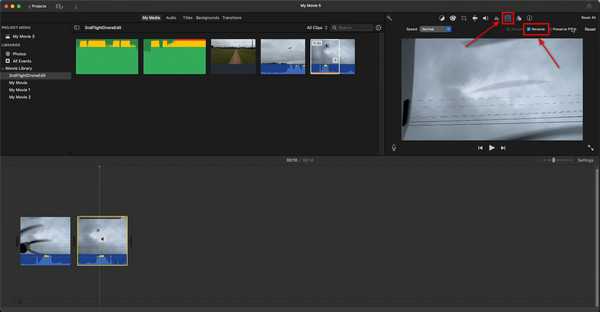
Osa 2. Kuinka kääntää iPhone-video tietokoneella FoneLab Video Converter Ultimate -sovelluksella
Applen iMovien lisäksi iPhone-videon kääntämiseen on muitakin vaihtoehtoja. Jotkut ovat yhtä päteviä kuin iMovie, ja jotkut ovat jopa sitä parempia. Aloitetaan ammattimaisimmasta työkalusta. FoneLab Video Converter Ultimate on johtava ohjelmisto videoiden editointiin. Se tukee melkein kaikkia suosittuja videomuotoja, mukaan lukien iPhonessasi olevat videot. Lisäksi se ei ole vain videoeditori, vaan myös videomuunnin
Video Converter Ultimate on paras video- ja äänenmuunnosohjelmisto, joka voi muuntaa MPG / MPEG MP4: ksi nopealla nopeudella ja korkealaatuisella kuvan / äänenlaadulla.
- Muunna mikä tahansa video / ääni, kuten MPG, MP4, MOV, AVI, FLV, MP3 jne.
- Tukee 1080p / 720p HD- ja 4K UHD-videomuunnosta.
- Tehokkaat muokkaustoiminnot, kuten leikkaaminen, rajaaminen, kääntäminen, tehosteet, parannukset, 3D ja muut.
Noudata alla olevia ohjeita kääntää videosi onnistuneesti:
Vaihe 1Tallenna asennustiedosto valitsemalla FoneLab Video Converter Ultimaten virallisella verkkosivustolla Ilmainen lataus. Avaa se ja seuraa prosessia käynnistääksesi ohjelman tietokoneellasi.
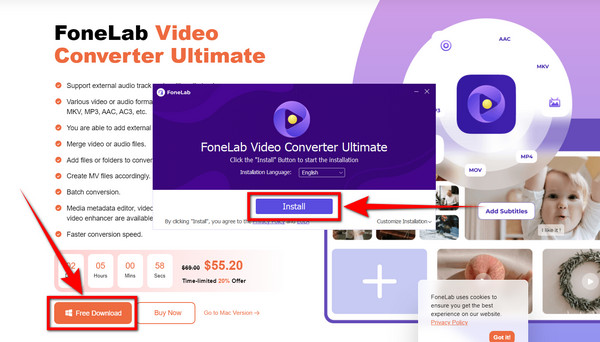
Vaihe 2Kun ohjelmisto on käytössä ensimmäisen kerran, mukana tulee ohjeita ja kuvauksia, jotka opastavat sinua kaikissa toiminnoissa. Jos haluat käänteisen ominaisuuden, napsauta Toolbox -kuvaketta käyttöliittymän yläosassa.
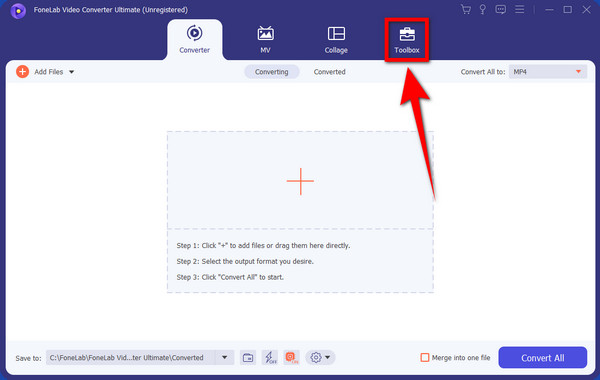
Vaihe 3Sivun vaihtoehtoluettelossa työkalupakkiValitse Videon kääntäjä ominaisuus.
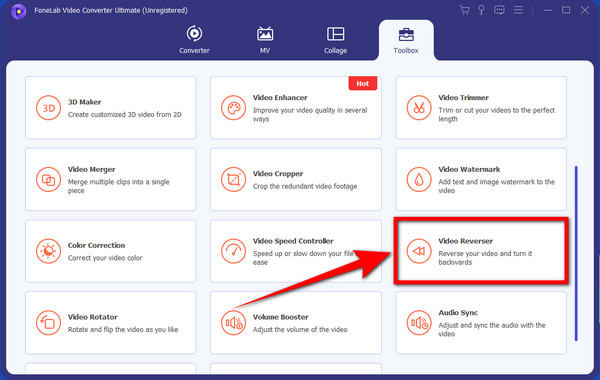
Vaihe 4Video Reverser -ikkuna tulee näkyviin. Napsauta ruutua, jossa on plus merkki. Tiedostokansiosi tulee näkyviin. Siirrä videotiedostoja iPhonesta tietokoneeseen työkaluilla, kuten FoneTrans iOS: lle, valitse sitten tiedosto, jonka haluat peruuttaa sieltä, ja napsauta sitten avoin tuodaksesi tiedoston ohjelmaan.
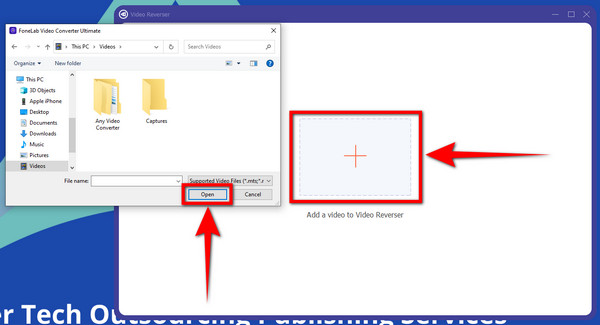
Vaihe 5Aseta videon kääntämisen osa ja kesto iPhonessa. Klikkaus vienti jälkeen säästääksesi. Video tallennetaan sitten tiedostoihisi. Voit nyt siirtää tiedoston iPhoneen ja katsella videon toistoa käänteisesti.
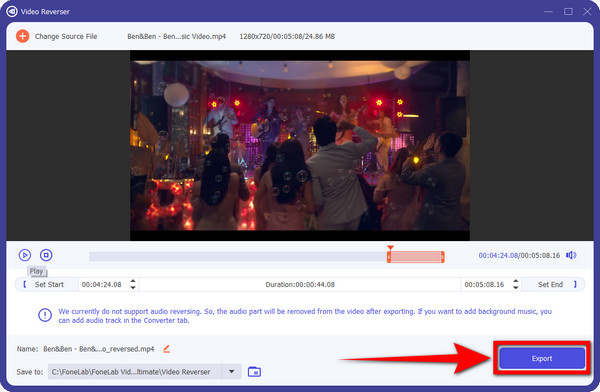
Video Converter Ultimate on paras video- ja äänenmuunnosohjelmisto, joka voi muuntaa MPG / MPEG MP4: ksi nopealla nopeudella ja korkealaatuisella kuvan / äänenlaadulla.
- Muunna mikä tahansa video / ääni, kuten MPG, MP4, MOV, AVI, FLV, MP3 jne.
- Tukee 1080p / 720p HD- ja 4K UHD-videomuunnosta.
- Tehokkaat muokkaustoiminnot, kuten leikkaaminen, rajaaminen, kääntäminen, tehosteet, parannukset, 3D ja muut.
Osa 3. Kuinka kääntää iPhone-video tietokoneella Clideon avulla
Clideo on online-videon kääntäjä. Se tukee monia videoformaatteja, kuten MP4, MOV, AVI, MKV ja paljon muuta. Siinä on vain muutama helppo vaihe, mutta tiedostokoko on rajoitettu, ja sinun on maksettava sen kasvattamiseksi.
Vaihe 1Siirry Clideon käänteisen videon verkkosivustolle. Napsauta Valitse tiedosto -välilehteä käyttöliittymän keskellä.
Vaihe 2Tiedosto-ikkuna tulee näkyviin. Valitse tiedostoistasi video, jonka haluat peruuttaa, ja napsauta sitten avoin ladataksesi tiedoston verkkosivustolle.
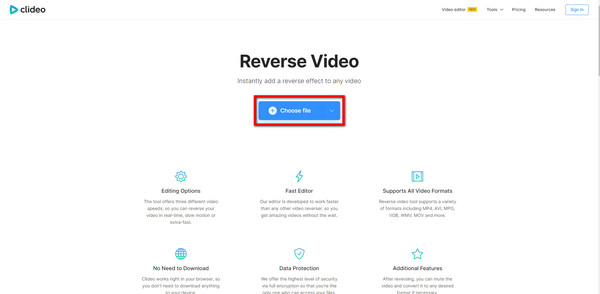
Vaihe 3Valitse haluamasi peruutusnopeus käyttöliittymän oikealta puolelta. Myös tiedostomuoto on sivun vasemmassa alakulmassa. Voit mykistää videon valitsemalla Mykistä video valintaruutu alareunassa. Kun olet valmis, voit vihdoin viedä videon ja tallentaa tiedoston laitteellesi.
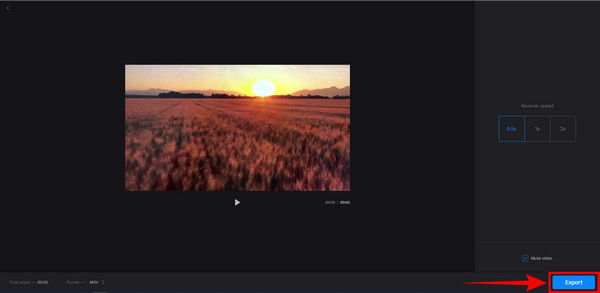
Tämä työkalu on erinomainen kääntölaite käytettäväksi. Kuitenkin, FoneLab Video Converter Ultimate on edelleen älykkäin valinta. Sen lisäksi, että se on loistava videon kääntäjä, siinä on myös parempia muokkausominaisuuksia ja muuntaja samanaikaisesti. Lisäksi voit asentaa sen laitteellesi ja käyttää sitä offline-tilassa jopa ilman Internetiä.
Video Converter Ultimate on paras video- ja äänenmuunnosohjelmisto, joka voi muuntaa MPG / MPEG MP4: ksi nopealla nopeudella ja korkealaatuisella kuvan / äänenlaadulla.
- Muunna mikä tahansa video / ääni, kuten MPG, MP4, MOV, AVI, FLV, MP3 jne.
- Tukee 1080p / 720p HD- ja 4K UHD-videomuunnosta.
- Tehokkaat muokkaustoiminnot, kuten leikkaaminen, rajaaminen, kääntäminen, tehosteet, parannukset, 3D ja muut.
Osa 4. Usein kysytyt kysymykset videon kääntämisestä iPhonessa
1. Voitko kääntää videon iPhonessa?
Kyllä sinä voit. Mutta vain, jos käytät peruutukseen kolmannen osapuolen sovellusta. iPhoneissa ei ole sisäänrakennettua käänteistoimintoa muokkauspalvelussaan. Voit käyttää työkaluja, kuten FoneLab Video Converter Ultimate peruuttaaksesi videon iPhonessasi.
2. Kuinka voin muuntaa videon iPhonessani yhteensopivaksi muiden muokkaussovellusten kanssa?
Voit asentaa FoneLab Video Converter Ultimate tietokoneellasi ja muunna iPhone-videosi sen avulla. Voit valita minkä tahansa tarvitsemasi muodon, mutta voit myös muokata videotasi suoraan ohjelmistossa, koska siinä on jo melkein kaikki tarvitsemasi videonmuokkausohjelmassa ja muuntimessa.
3. Mitä tarkoitat videoiden kääntämisellä?
Videoiden peruuttaminen on editoinnin erikoistehoste, jossa voit toistaa videon taaksepäin. Sitä käytetään usein elokuvissa, sarjoissa tai jopa säännöllisesti ihmisille, jotka harjoittelevat videoeditointia lisätäkseen työhönsä luovuutta. Voit käyttää käänteisiä videoita antaaksesi tavalliselle videolle erikoistehosteen, kuten saada ihmiset kävelemään taaksepäin ja paljon muuta.
Näin helppoa ja nopeaa videon kääntäminen on eri ohjelmistoilla ja työkaluilla. Sinun ei tarvitse stressata itseäsi tehdessäsi sitä, sinun on vain noudatettava perusteellisesti yllä mainittuja ohjeita. Vakuutamme, että voit kääntää videosi päinvastoin, riippumatta siitä, mitä haluat, tarjoamamme työkalut videon kääntämiseen ovat käden ulottuvilla.
Video Converter Ultimate on paras video- ja äänenmuunnosohjelmisto, joka voi muuntaa MPG / MPEG MP4: ksi nopealla nopeudella ja korkealaatuisella kuvan / äänenlaadulla.
- Muunna mikä tahansa video / ääni, kuten MPG, MP4, MOV, AVI, FLV, MP3 jne.
- Tukee 1080p / 720p HD- ja 4K UHD-videomuunnosta.
- Tehokkaat muokkaustoiminnot, kuten leikkaaminen, rajaaminen, kääntäminen, tehosteet, parannukset, 3D ja muut.
Yllä mainitut työkalut ovat pätevimpiä videonmuokkausohjelmia, joita voit käyttää, jos haluat toistaa videota käänteisesti iPhonessa. Jos etsit lisää tämän kaltaisia työkaluja, vieraile FoneLabin virallisella verkkosivustolla.
